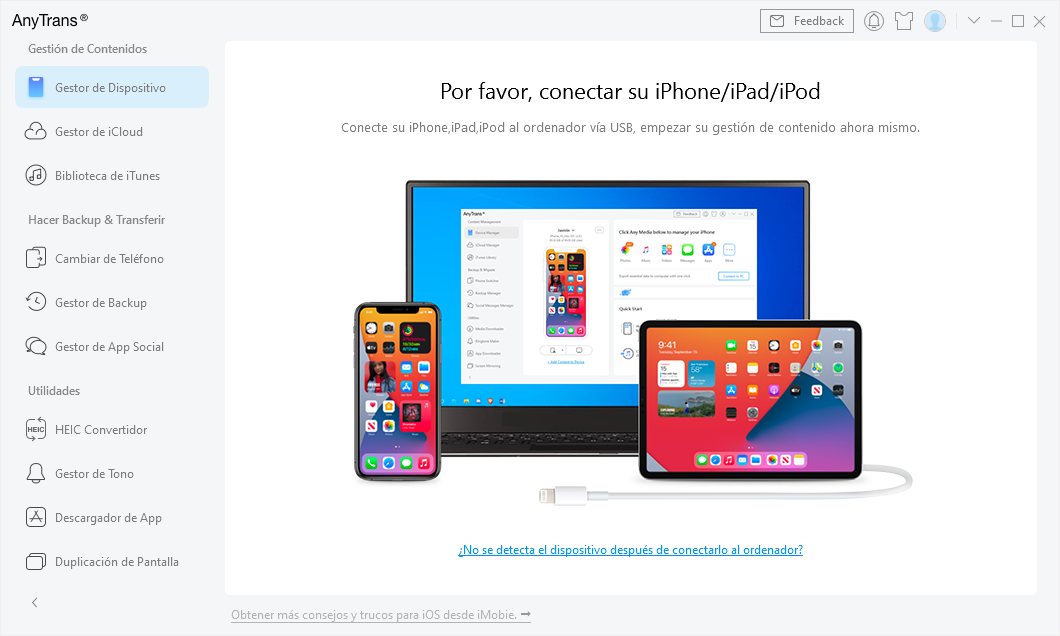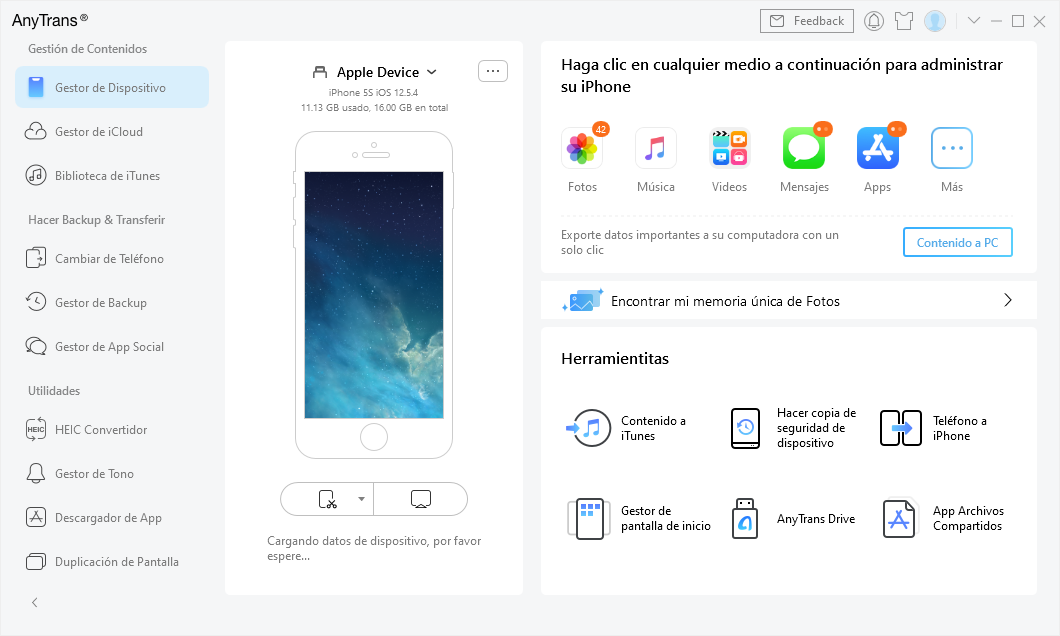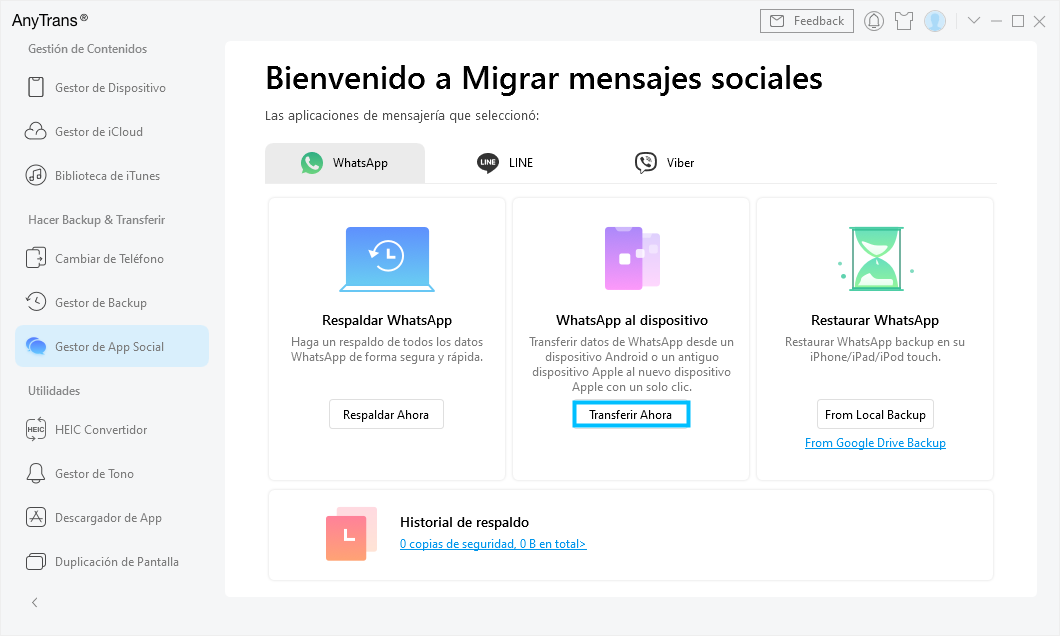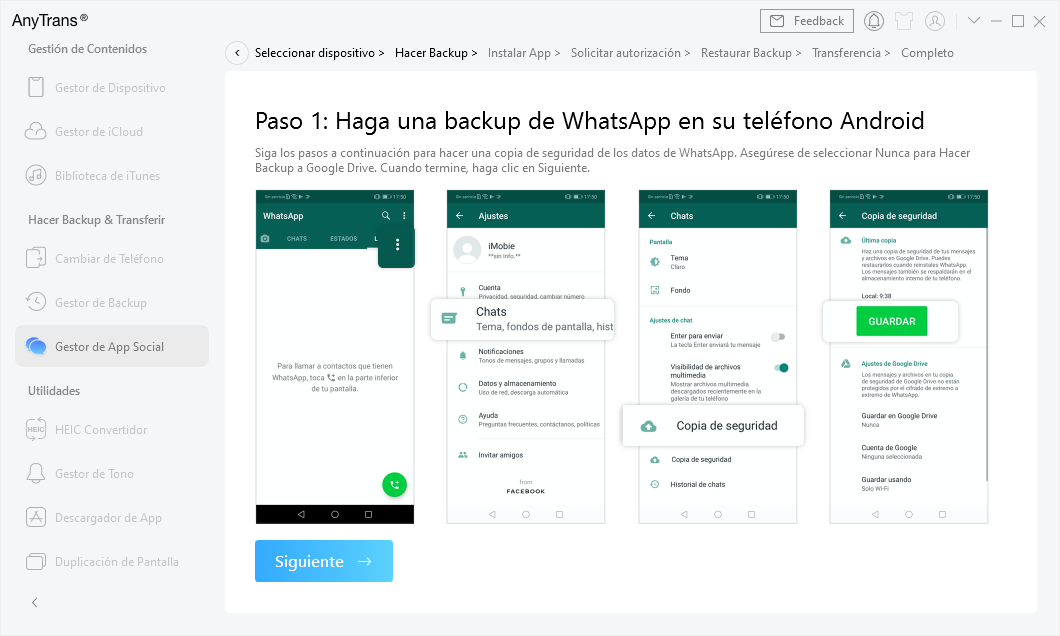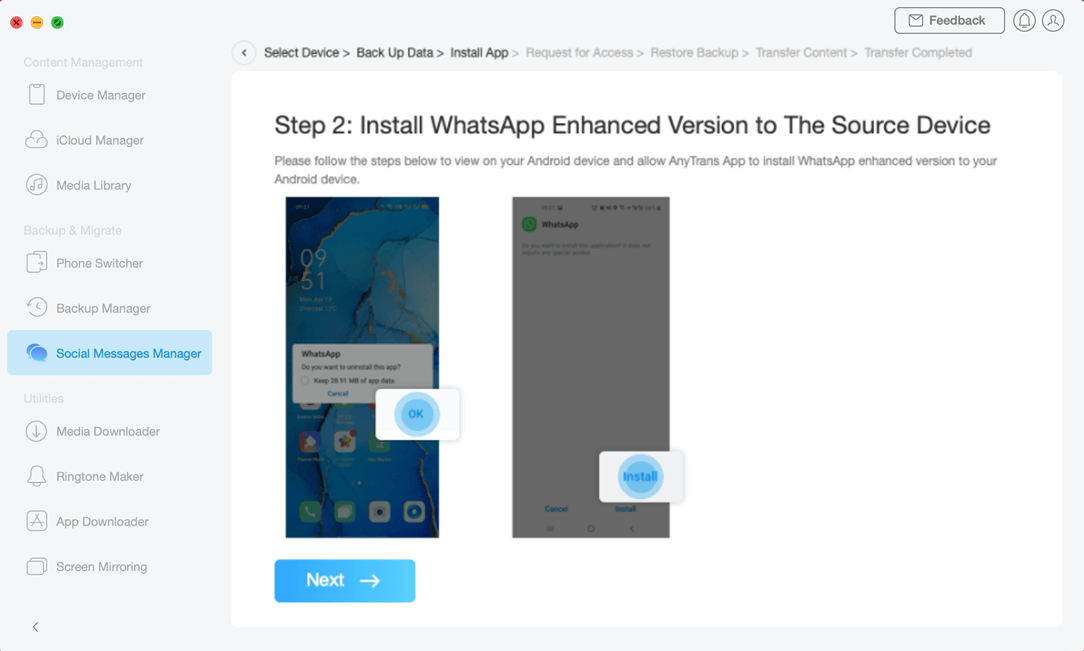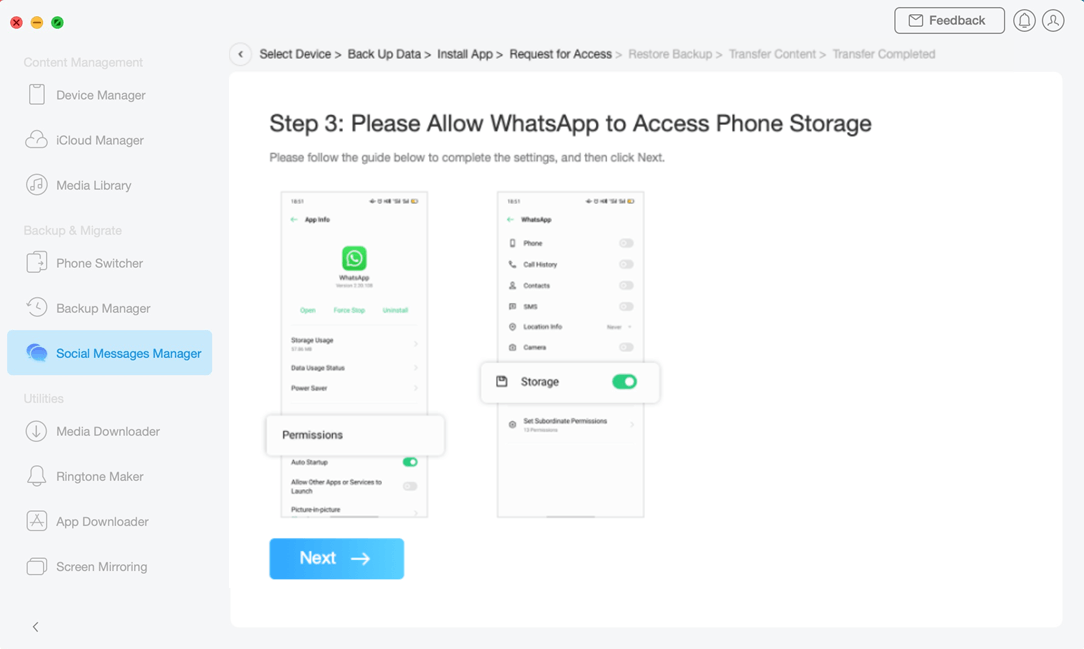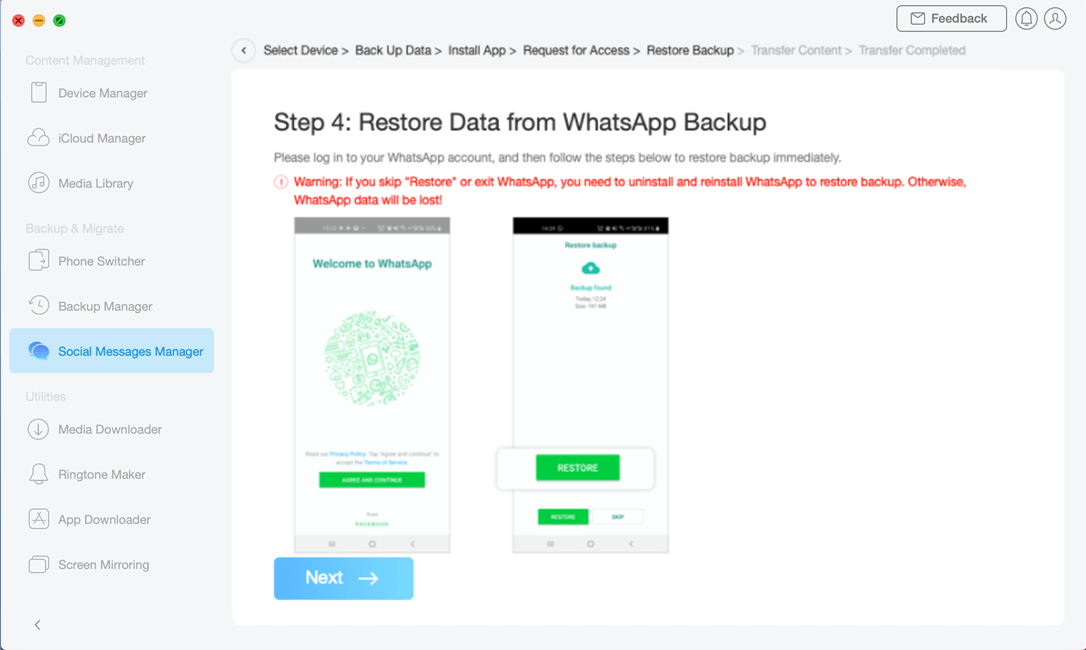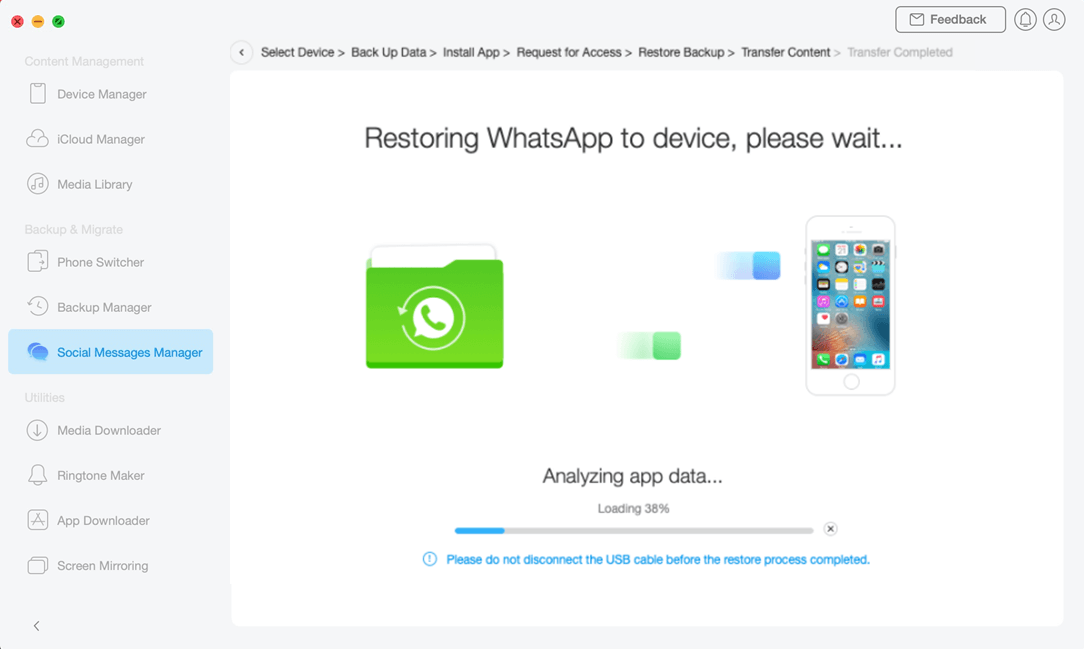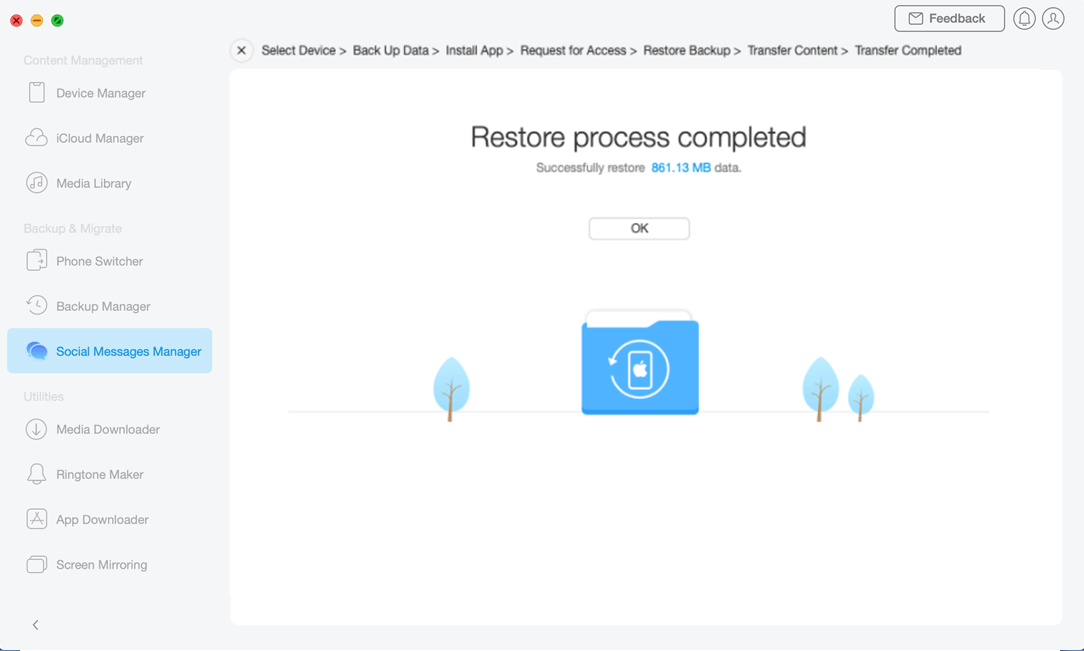Transferir Mensajes Sociales
WhatsApp registra nuestros chats diarios entre familiares, amigos, colegas, etc. Estos son nuestros recuerdos más preciados. Si cambia el dispositivo Android o el dispositivo iOS a un nuevo dispositivo iOS, la transferencia de mensajes de WhatsApp entre dos dispositivos puede causarle problemas. AnyTrans proporciona un método fácil para hacerlo con unos pocos clics. Consulte la siguiente guía para hacer un buen uso de AnyTrans.
Paso 1: Preparaciones.
Haga lo siguiente:
- Inicie AnyTrans en su computadora
- Conecte su dispositivo Android e iOS a la computadora con cable USB
Con la función Migrar Mensajes Sociales, AnyTrans admite la transferencia de mensajes de WhatsApp desde un dispositivo Android o un dispositivo iOS a un nuevo dispositivo iOS. Simplemente tomo la transferencia de datos desde un dispositivo Android a un iPhone como ejemplo. Si conecta su dispositivo Android a la computadora con un cable USB, asegúrese de haber iniciado la opción de depuración USB en su dispositivo Android. De forma predeterminada, AnyTrans detectará dispositivos Android e iOS automáticamente. Si no conecta su dispositivo Android e iOS a la computadora o no se reconoce su dispositivo iOS, verá la siguiente interfaz:
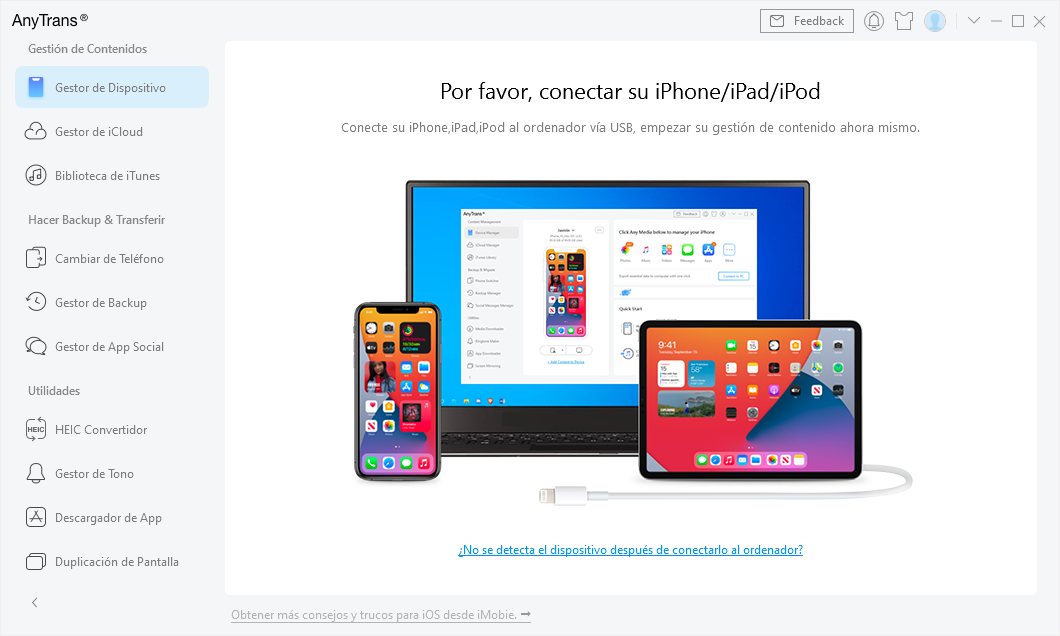
La interfaz principal de AnyTrans
Una vez que AnyTrans detecte sus dispositivos con éxito, verá la interfaz principal como se muestra a continuación.
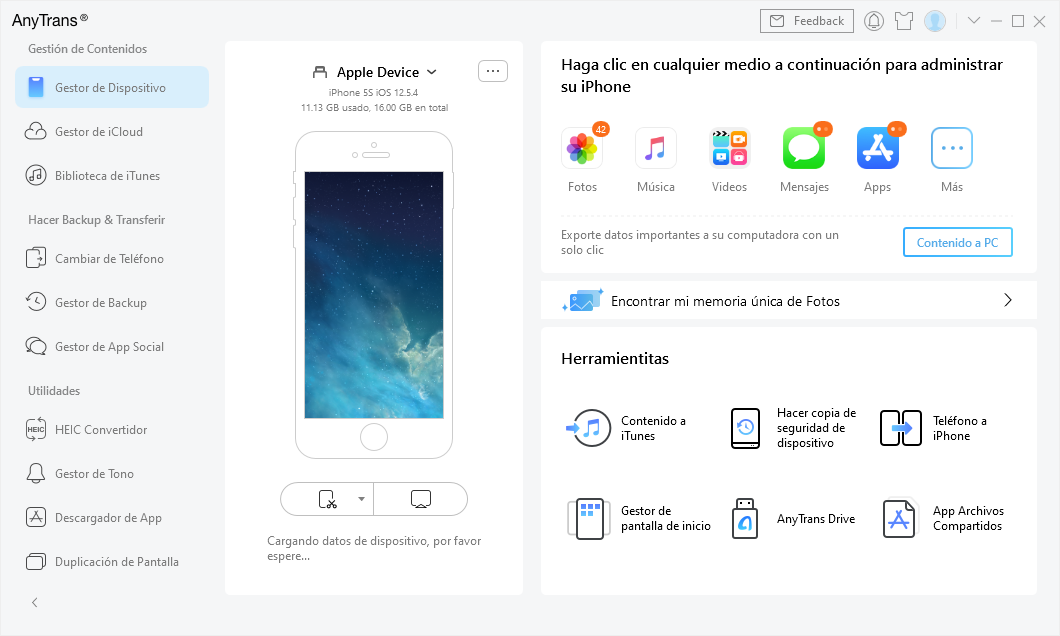
Dispositivos son detectados
1. Si AnyTrans no reconoce su dispositivo Android, puede intentar conectar el dispositivo Android a través de Wi-Fi para resolver este problema.
2. Si AnyTrans no puede reconocer el dispositivo iOS, puede intentar estos pasos para resolver este problema.
Paso 2: Configuraciones.
Haga lo siguiente:
- Haga clic en la opción Gestor de App Social - WhatsApp - Transferir Ahora
- Respaldar los chats de WhatsApp en su dispositivo Android
- Haga algunos ajustes en su dispositivo Android
Después de hacer clic en la opción Gestor de App Social, aparecerá la siguiente interfaz. Elija WhatsApp y haga clic en la opción Transferir Ahora para pasar mensajes de WhatsApp desde un dispositivo Android a un iPhone.
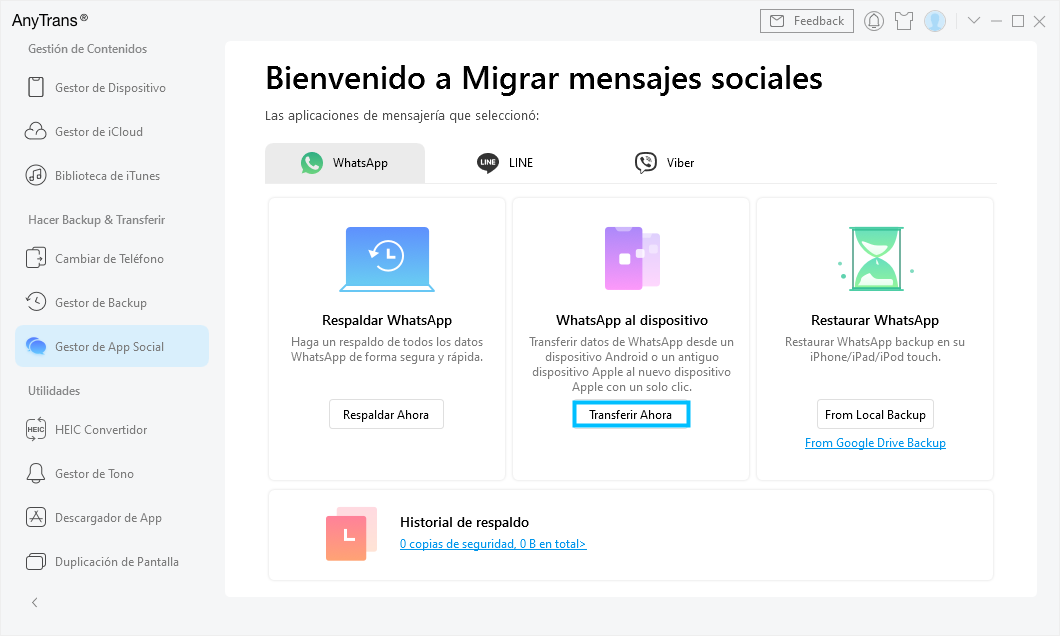
Android to iPhone Opción
Después de seleccionar el dispositivo de origen y el dispositivo de destino, abra WhatsApp en su dispositivo Android – toque el botón  – Ajustes – Chats – Copia de seguridad de seguridad de chat para hacer una copia de seguridad de los mensajes de WhatsApp en su dispositivo Android. Seleccione también Nunca para Copia de seguridad en Google Drive.
– Ajustes – Chats – Copia de seguridad de seguridad de chat para hacer una copia de seguridad de los mensajes de WhatsApp en su dispositivo Android. Seleccione también Nunca para Copia de seguridad en Google Drive.
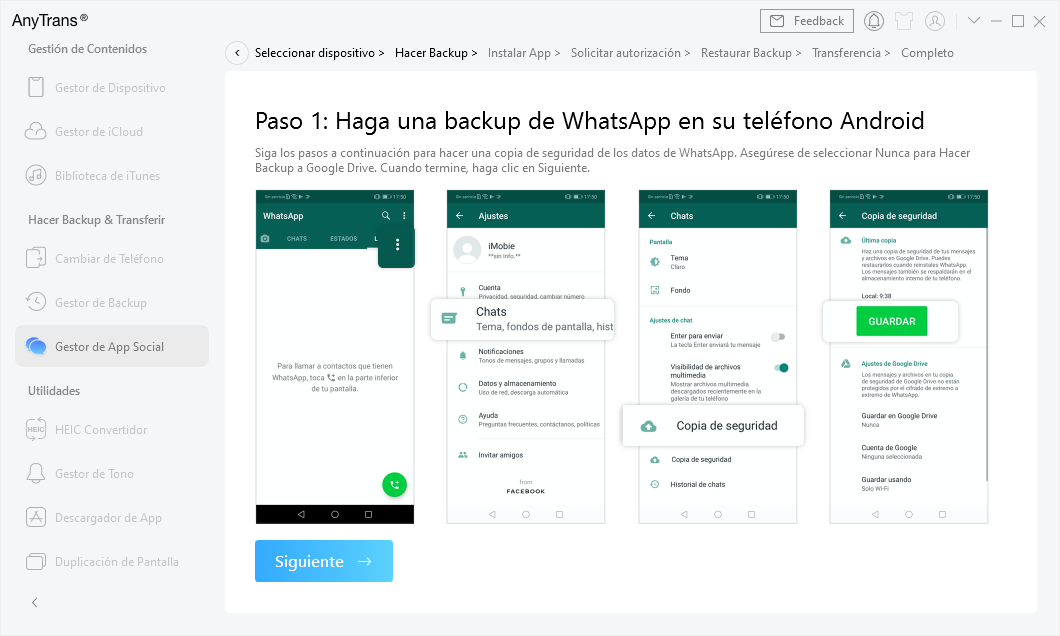
Reinstalar la Versión Mejorada de WhatsApp
Una vez que haga clic en el botón 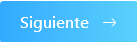 , aparecerá un mensaje que pide la solicitud para desinstalar la versión oficial de WhatsApp en su dispositivo Android y luego reinstalar la versión mejorada de WhatsApp en él.
, aparecerá un mensaje que pide la solicitud para desinstalar la versión oficial de WhatsApp en su dispositivo Android y luego reinstalar la versión mejorada de WhatsApp en él.
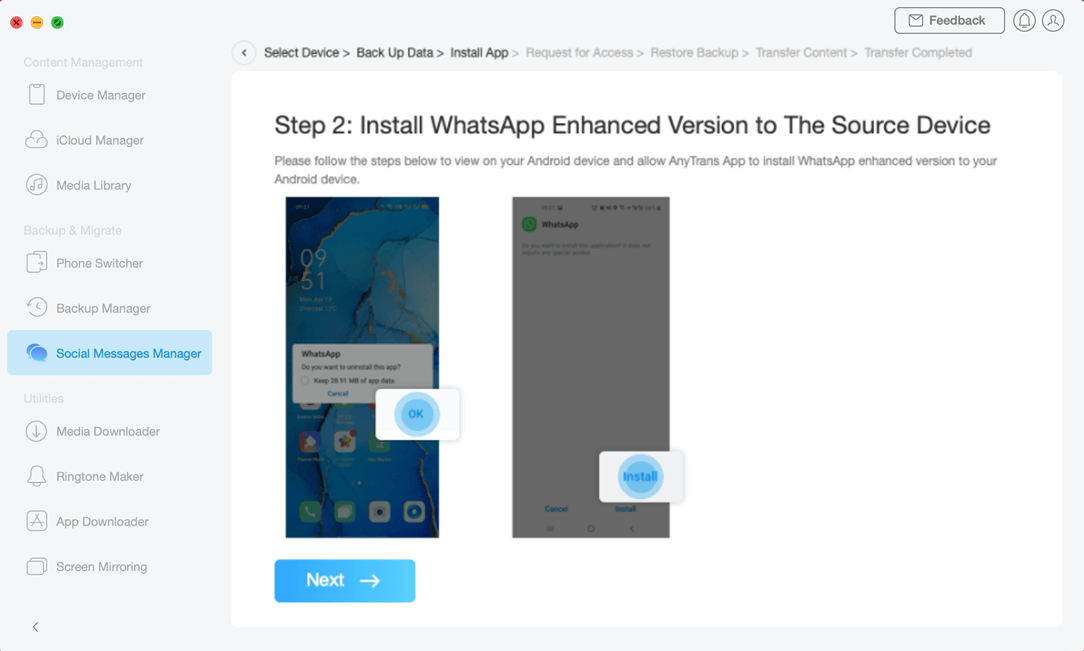
Install WhatsApp Enhanced Version
Debido a las restricciones de Android, la versión oficial de WhatsApp no permitirá que el software de terceros acceda a sus datos. Entonces AnyTrans ayudará a instalar la versión mejorada de WhatsApp para obtener acceso a los datos de WhatsApp.
Después de hacer clic en el botón 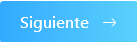 , vaya a Ajustes - Información de la App - WhatsApp - Permisos - Almacenamiento para permitir que WhatsApp acceda al almacenamiento del teléfono.
, vaya a Ajustes - Información de la App - WhatsApp - Permisos - Almacenamiento para permitir que WhatsApp acceda al almacenamiento del teléfono.
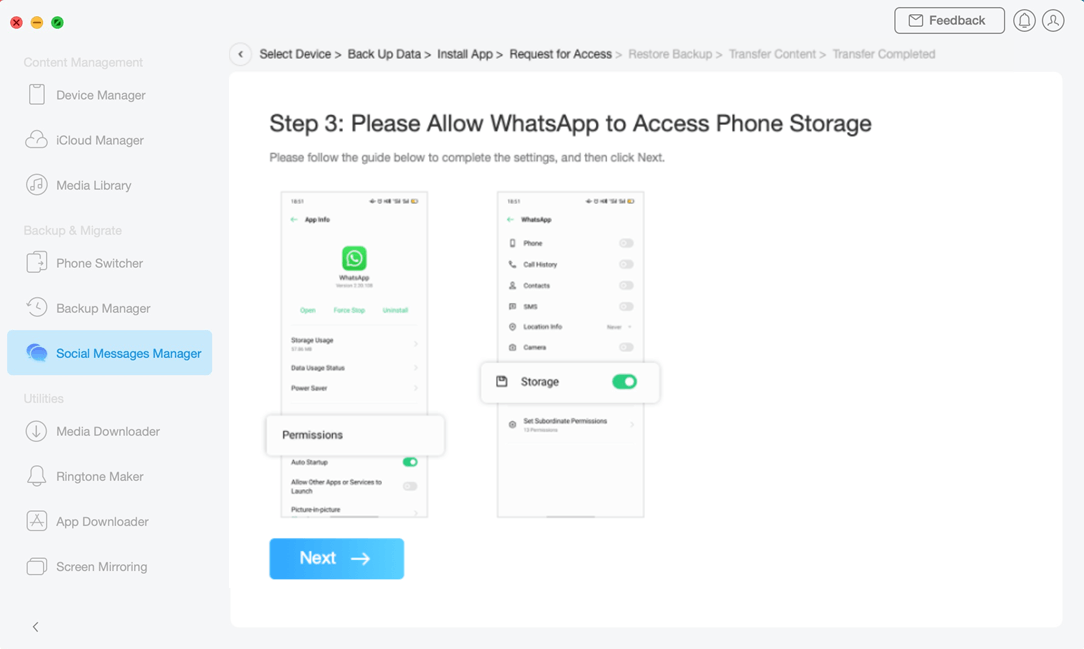
Acceso al Almacenamiento de Móvil
Paso 3: Transferencia.
Haga lo siguiente:
- Restaurar mensajes de WhatsApp
- Transferir mensajes de WhatsApp desde un dispositivo Android a un iPhone
- Espere el proceso de transferencia
Después de instalar la versión mejorada de WhatsApp en su dispositivo Android, inicie sesión en su cuenta y luego restaure la copia de seguridad.
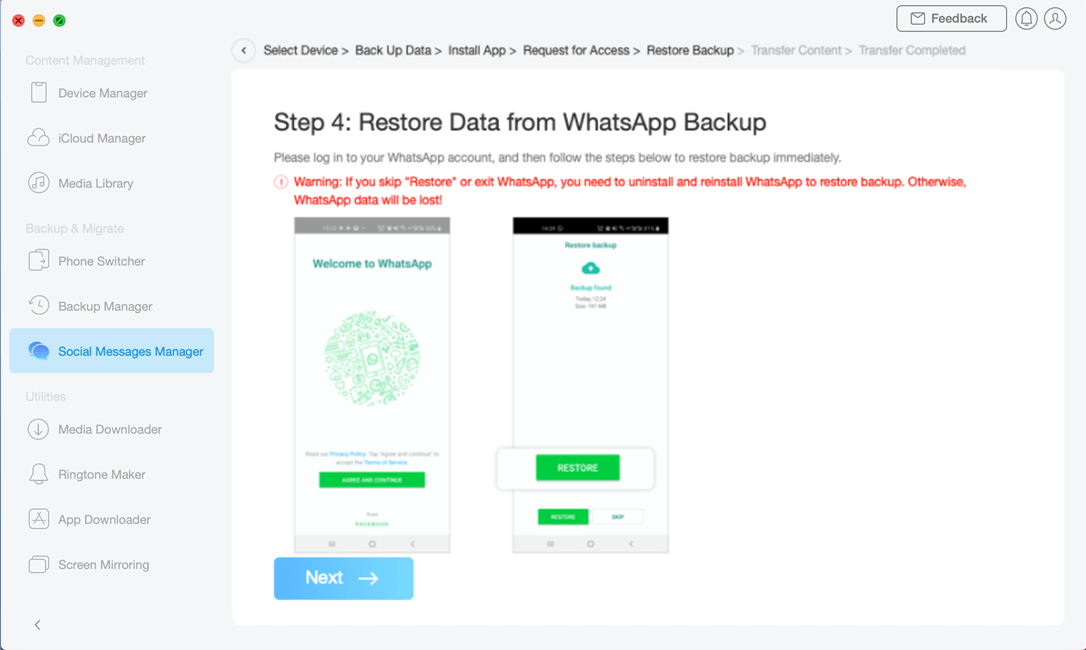
Restaurar el Respaldo de WhatsApp
Una vez que haga clic en el botón 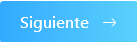 , AnyTrans transferirá los mensajes de WhatsApp del dispositivo Android al iPhone. El tiempo de pasar mensajes de WhatsApp varía según la cantidad de mensajes. Por favor, tenga paciencia.
, AnyTrans transferirá los mensajes de WhatsApp del dispositivo Android al iPhone. El tiempo de pasar mensajes de WhatsApp varía según la cantidad de mensajes. Por favor, tenga paciencia.
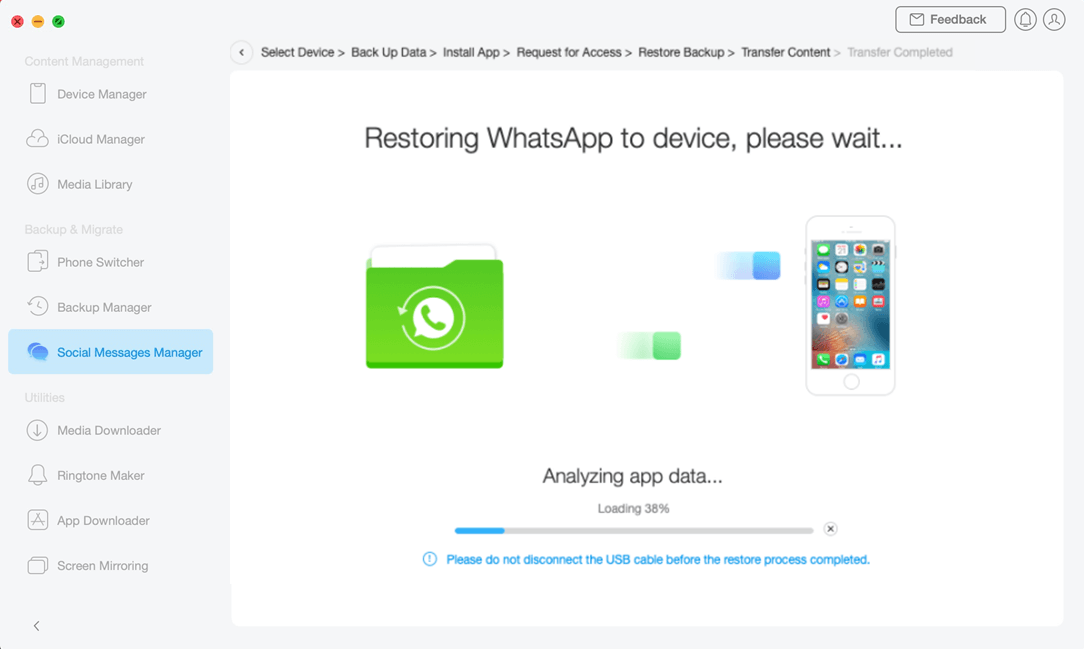
Restaurando WhatsApp a Dispositivo iOS
Una vez que se complete el proceso de transferencia, verá la interfaz Restaurar proceso completado. Para volver a la interfaz de inicio, haga clic en el botón  o
o  .
.
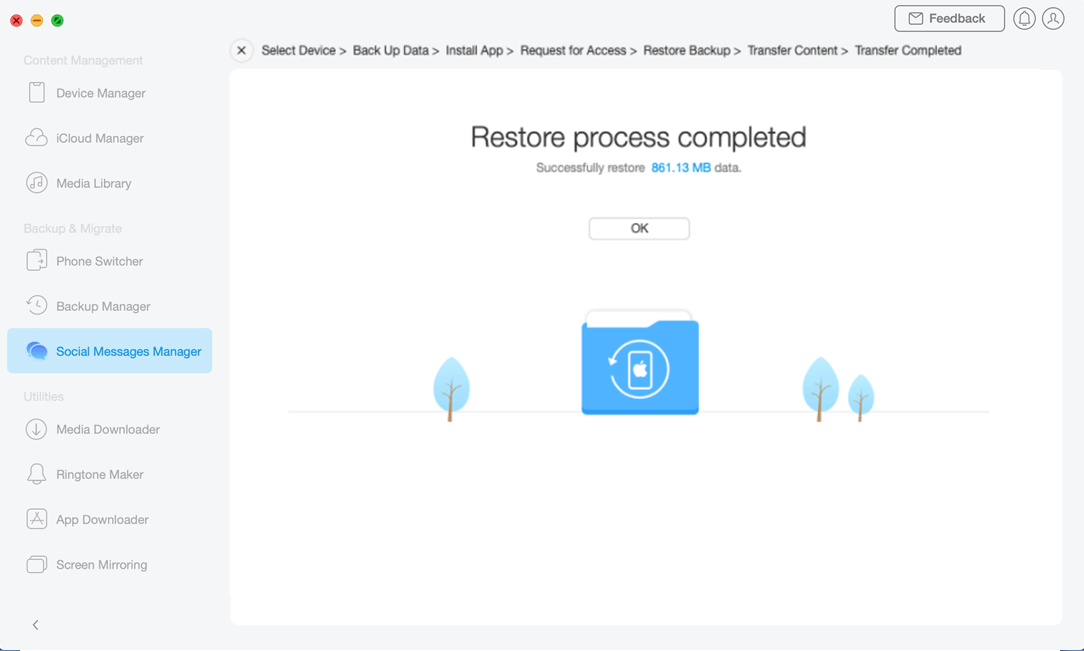
Proceso de Restaurar Ha Sido Completado
Pedir Ayuda o Contribuir esta Guía
 AnyUnlock
AnyUnlockDroidKit
 PhoneRescue para iOS
PhoneRescue para iOSPhoneRescue para Android